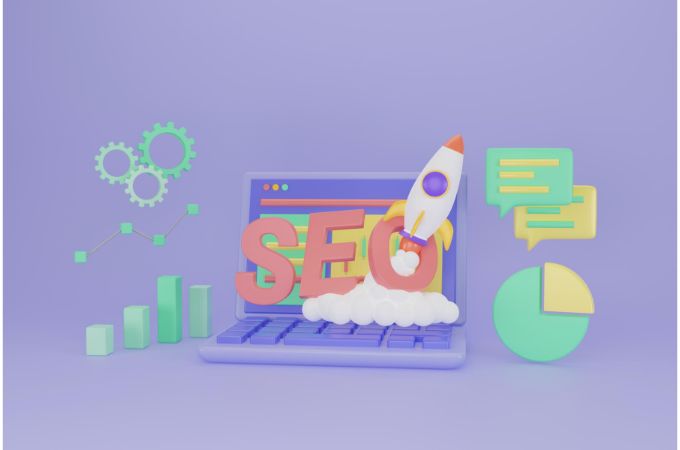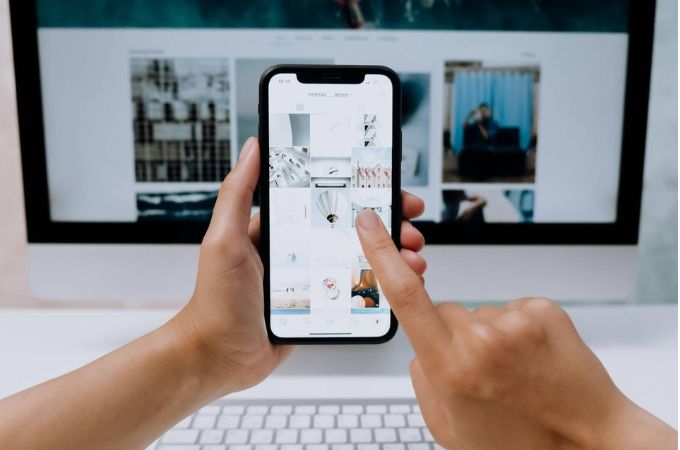Cara Memperkuat Sinyal Wifi dan Koneksi Internet Windows 10


Saat ini, koneksi internet memang menjadi hal yang tak terpisahkan dari kehidupan manusia modern. Tidak hanya digunakan untuk mencari sarana hiburan, koneksi internet juga banyak dimanfaatkan sebagai lahan pekerjaan bagi generasi milenial. Namun, kegiatan kerja Anda jadi terhambat karena koneksi internet yang lambat. Hal tersebut tentunya sangatlah menjengkelkan. Terlebih, jika Anda harus segera mengirimkan email penting.
Cara Mempercepat Koneksi Wifi di Laptop Windows 10
Ada beberapa cara mempercepat koneksi internet yang sangat mudah untuk diikuti. Simak ulasan lebih lengkap berikut ini:
1. Flushing DNS
Koneksi internet yang tidak stabil bisa saja disebabkan oleh adanya gangguan pada DNS. DNS bisa saja menyimpan terlalu banyak cache atau file sementara. Sehingga, hal tersebut pun mengakibatkan gangguan performa pada koneksi internet. Untuk mengatasinya, sangatlah mudah. Salah satu cara mempercepat koneksi internet adalah dengan melakukan flushing DNS. Berikut adalah langkah-langkah untuk melakukannya:
- Pertama-tama, Anda perlu membuka Command Prompt terlebih dahulu. Caranya dengan klik kanan dan pilih “Run as Administrator”
- Selanjutnya, ketik ipconfig/flushdns pada kolom yang tersedia. Tekan “Enter” untuk meluncurkan perintah
- Lalu, ketik ipconfig/renew. Tekan “Enter” sekali lagi
- Tutup jendela Command Prompt, dan coba akses internet seperti biasa.
2. Ubah Pengaturan pada QoS
QoS merupakan salah satu komponen yang ditanamkan pada sistem OS Windows 8 ke atas. Fitur tersebut memungkinkan Anda untuk mengatur sendiri lebarnya jatah pita internet untuk kebutuhan Anda. Cara untuk mengaktifkan QoS adalah:
- Klik “Start”, dan “Run . . .”. Pada kolom yang tersedia, ketik “gpedit.msc” (hilangkan tanda petik)
- Pada pilihan “Local Computer Policy”, pilih opsi “Computer Configuration”, dan “Administrative Templates”
- Selanjutnya, pilih “Network”, dan pilih “QoS Packet Scheduler”
- Lakukan double click pada opsi “Limit Reservable Bandwidth”
- Setelah itu, klik menu “Enable”. Masukkan nilai 0 pada kolom “bandwidth limit”
- Tekan tombol “Apply”, dan nyalakan ulang komputer
3. Pilih Lokasi Modem dan Router yang Strategis
Wifi yang lemot juga bisa disebabkan oleh peletakan router dan modem yang kurang strategis. Koneksi internet bisa jadi melemah gara-gara sinyal Wifi yang tertahan oleh dinding atau pilar besi. Oleh karena itu, Anda perlu mempertimbangkan lokasi yang sesuai sehingga koneksi Wifi bisa diakses di semua tempat di rumah. Ini terutama sangat penting jika Anda menjalankan usaha cafe kopi atau tempat tongkrongan untuk anak-anak muda.
Salah satu hal yang perlu diperhatikan adalah letakkan router pada tempat yang tidak terhalang oleh tembok. Anda bisa menempatkannya di atas lemari atau rak yang cukup tinggi. Selain itu, Anda juga bisa memanfaatkan repeater. Repeater merupakan perangkat yang digunakan untuk menangkap sinyal Wifi dan memancarkan sinyal tersebut kembali. Dengan menggunakan repeater, jangkauan sinyal Wifi di rumah atau tempat usaha Anda pun akan menjadi lebih luas.
Hal penting lainnya yang harus Anda ingat adalah jangan meletakkan piranti yang memancarkan Bluetooth dekat dengan router dan laptop. Meletakkan perangkat elektronik seperti kulkas dan microwave juga tidak direkomendasikan. Karena, pancaran Bluetooth dan elektromagnetik yang dikeluarkan oleh perangkat elektronik dapat mengacaukan kinerja dari perangkat router tersebut.
4. Cek Posisi dari Antena Router
Koneksi internet yang lambat juga bisa disebabkan oleh posisi antena router. Jadi, pastikan Anda mengecek posisi dari antena router Wifi terlebih dahulu. Sinyal Wifi menjadi lebih lemah jika posisi dari antena router miring. Sebaliknya, sinyal wifi akan terpancar lebih kuat dan merata jika router tersebut diposisikan secara tegak. Anda juga bisa menempelkan kertas aluminium foil pada pucuk router. Kertas aluminium foil dipercaya mampu meningkatkan kekuatan pancaran wifi.
5. Meningkatkan Nilai IRPStackSize
Cara mempercepat koneksi internet wifi lainnya adalah dengan meningkatkan nilai IRPStackSize. Secara default, nilai IRPStackSize adalah 15. Namun, Anda dapat meningkatkan nilai tersebut hingga mencapai 50. Tentunya, semakin tinggi nilai IRPStackSize, akan semakin lancar pula koneksi internet yang Anda dapat. Untuk meningkatkan nilai IRPStackSize, inilah langkah-langkah yang dapat Anda lakukan:
- Pertama-tama, klik “Start”, dan “Run”
- Selanjutnya, ketikkan “regedit” (tanpa tanda petik) untuk membuka fitur Registry Editor
- Ketikkan lokasi: HKEY_LOCAL_MACHINE/SYSTEM/CurrentControlSet/LanmanServices/Parameters
- Lanjutkan dengan klik kanan pada file DWORD yang berjudul “IRPStackSize”. Tekan tombol “Modify”, dan input angka 50
- Klik tombol “OK”, dan tutup aplikasi Registry Editor
- Lakukan Restart pada komputer atau laptop Anda. Barulah setelah itu Anda bisa mencoba mengakses internet seperti biasanya
6. Jangan Salah Memilih Kanal
Salah satu kesalahan yang paling sering dilakukan pengguna internet adalah pemilihan kanal yang kurang tepat. Kesalahan tersebut tentunya dapat mengakibatkan Anda berakhir dengan koneksi internet yang lambat. Terlebih lagi, jika Anda menggunakan fasilitas wifi umum, dimana sering terjadi tumpang tindih sinyal. Sinyal dari masing-masing router wifi pun akan mengganggu satu sama lain. Oleh karena itu, alangkah baiknya untuk menggunakan koneksi kanal internet dengan penggunaan yang terendah.
7. Matikan Update Otomatis
Seperti yang Anda ketahui, setiap PC atau laptop yang menggunakan Windows 10 akan dilengkapi dengan fitur update otomatis. Sesuai dengan namanya, fitur ini akan bekerja secara otomatis dalam melakukan update atau pembaharuan pada sistem yang ada pada PC Anda. Update otomatis ini dilakukan untuk melindungi sistem dari kemungkinan serangan dari virus. Proses update otomatis ini baru akan terjadi jika PC dalam kondisi terkoneksi dengan internet. Secara tidak langsung, proses update ini akan memperlambat kecepatan koneksi Wifi.
Mematikan update otomatis bisa dijadikan sebagai salah satu cara untuk membuat koneksi WiFi menjadi lebih cepat. Untuk bisa mematikan fitur ini, Anda perlu masuk ke bagian “Control Panel” dan mengetikkan “Administrative Tools” pada menu pencarian. Kemudian pilih menu “Service” -> “Windows Update”. Klik “Windows Update” dua kali dan Anda akan diarahkan ke “Windows Update Properties”. Ketika melihat menu “Service Status:Running”, klik “Stop” untuk mematikan fitur update otomatis. Sebelum kembali mengakses internet, restart PC Anda terlebih dahulu.
8. Matikan Autotuning
Autotuning merupakan salah satu fitur yang hanya bisa Anda temukan pada sistem operasi Windows 10. Fitur yang satu ini bertugas untuk menaikkan performa pada beberapa program yang berasal dari TCP. Secara otomatis, fitur satu ini akan melakukan pembaharuan setiap kali PC atau laptop Anda sedang terkoneksi dengan jaringan internet. Umumnya, fitur WIndows Autotuning ini akan aktif secara default. Dengan aktifnya fitur ini, dapat membuat jaringan internet bekerja dengan lebih keras. Sehingga untuk membuat jaringan internet lebih cepat, Anda perlu mematikan fitur yang satu ini.
Proses mematikan fitur Windows Autotuning ini terbilang mudah, dan tidak jauh berbeda dari cara sebelumnya. Di mana Anda hanya perlu membuka Command Prompt dan mengetik “netsh interface tcp show global” lalu tekan enter. Jika sudah, secara otomatis akan langsung muncul tampilan TCP Global Parameter. Cek apakah fitur Windows Autotuning dalam kondisi aktif atau tidak. Jika aktif, Anda bisa mematikannya dengan mengetik “netsh int tcp set global autotuninglevel=disabled”. Secara otomatis, fitur Autotuning ini berhasil Anda matikan.
9. Atur Batasan Bandwidth
Setiap laptop umumnya akan memiliki bandwith kurang lebih 20% untuk sistem operasi. Barulah sisanya bisa Anda gunakan untuk mengakses internet. Untuk membuat koneksi WiFi menjadi lebih kencang dari sebelumnya, Anda perlu mengatur batasan bandwidth internet dan membuatnya menjadi 100% saat digunakan untuk mengakses internet. Proses pengubahan batasan bandwith ini terbilang mudah dan bisa Anda coba.
Hal pertama yang perlu Anda lakukan yakni membuka program “Run” dan mengetik “gpedit.msc”. Kemudian Anda akan langsung diarahkan ke Computer Configuration. Carilah menu yang bertuliskan “Administrative Templates” dan klik. Kemudian pilih “Network” -> “Qos Packet” -> “Limit Reservable Bandwidth”. Untuk mengubah batasan bandwidth, Anda perlu memilih “enable”. Kemudian atur “bandwidth limit” untuk membuat jaringan internet lebih kencang. Jika sebelumnya tercantum angka 80, Anda bisa langsung mengubahnya menjadi angka 0. Dengan begitu, nantinya Anda bisa menjelajahi dunia maya dengan lebih kencang. Jangan lupa untuk klik “apply” agar perubahan batasan bandwidth tersimpan.